
والدین کے کنٹرول ایک بار جب آپ ان کو مرتب کرتے ہیں اور ان کا استعمال کرتے ہیں تو بہت اچھا ہوتا ہے۔ مصروف والدین کو تھوڑا سا آسان سانس لینے میں مدد ملتی ہے ، اور جب تک کہ وہ سب سے اوپر رہیں ، حتی کہ والدین کے بنیادی کنٹرول جیسے OS X میں پائے جانے والے بھی مناسب سے زیادہ ہونے چاہئیں۔
جیو ٹو ٹیو پر والدین کے کنٹرول پر تبادلہ خیال کرنا کوئی نئی بات نہیں ہے۔ ہم نے مقامی کنٹرولوں کا احاطہ کیا ہے ونڈوز 7 میں ملا اس کے ساتھ ساتھ فیملی سیفٹی کا پورا پیکیج جو ونڈوز 8.1 کے ساتھ آتا ہے . ہم نے آپ کو دکھایا ہے کہ کیسے اپنے وائرلیس روٹر میں پائی جانے والی خصوصیات کا استحصال کریں سب سے زیادہ ابتدائی والدین کے کنٹرول کے لئے بھی زیادہ طاقتور ویب فلٹرنگ کے لئے اختلاط میں اوپنڈی این ایس کو شامل کرنے کا طریقہ .
اب ، ایپل کی باری ہے۔ OS X کے والدین کے کنٹرول کو ایک اسپن دینے کے بعد ، ہم محفوظ طریقے سے کہہ سکتے ہیں کہ یہ آپ کو اپنے بچوں کو سب سے زیادہ پریشانی سے دور رکھنے کے لئے درکار تقریبا almost سب کچھ مل گیا ہے۔ ہمیشہ کی طرح ، اگر آپ اوپن ڈی این ایس کو ویب فلٹرنگ حل کے طور پر شامل کرتے ہیں تو ، آپ نے جو قدم اٹھایا ہے اس کے بارے میں آپ کو شاید بہت اچھا لگتا ہے۔ اور ایک بار پھر ، اگر آپ نوٹوں کی نگرانی کرتے ہوئے (اگر ہم تھوڑا سا ان لوگوں کے بارے میں مزید بات کریں گے) سب سے اوپر رہیں ، تو آپ واقعی پریشانی بننے سے پہلے ہی معاملات پر اپنا رد عمل ظاہر کرسکتے ہیں۔
او ایس ایکس پر ابتدائی طور پر والدین کے کنٹرول مرتب کرنے کے لئے ، آپ سسٹم کی ترجیحات کھول سکتے ہیں اور وہاں سے نیا صارف تشکیل دے سکتے ہیں۔ آپ کو تبدیلیاں کرنے کے لئے پہلے لاک آئیکن پر کلک کرنے کی ضرورت ہوگی ، اور پھر لاک کے دائیں طرف "+" پر کلک کریں۔ صارف کا پورا نام ، اکاؤنٹ کا نام پُر کریں ، انہیں پاس ورڈ دیں (یہ کبھی نہیں ہونا چاہئے اور خالی نہیں ہونا چاہئے) ، اور پاس ورڈ کا اشارہ (اگر ضرورت ہو) ، اور پھر "اکاؤنٹ بنائیں" پر کلک کریں۔
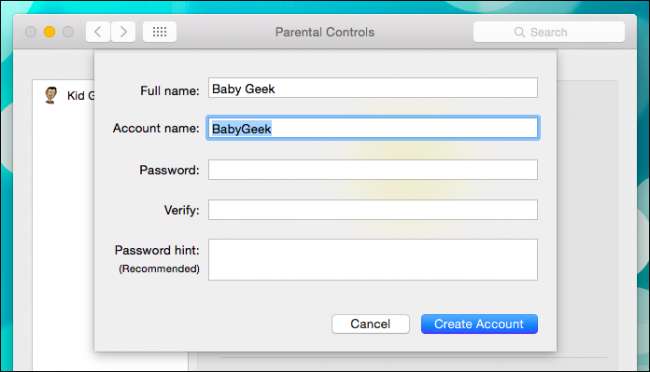
آپ صارف اور گروپ کی ترجیحات سے بھی والدین کا نیا کنٹرول اکاؤنٹ تشکیل دے سکتے ہیں۔ نئے اکاؤنٹ کے انتخاب ، پورا نام ، اکاؤنٹ کا نام اور پاس ورڈ سے صرف "والدین کے کنٹرول کے ساتھ انتظام کردہ" کا انتخاب کریں ، پھر "صارف بنائیں" پر کلک کریں۔
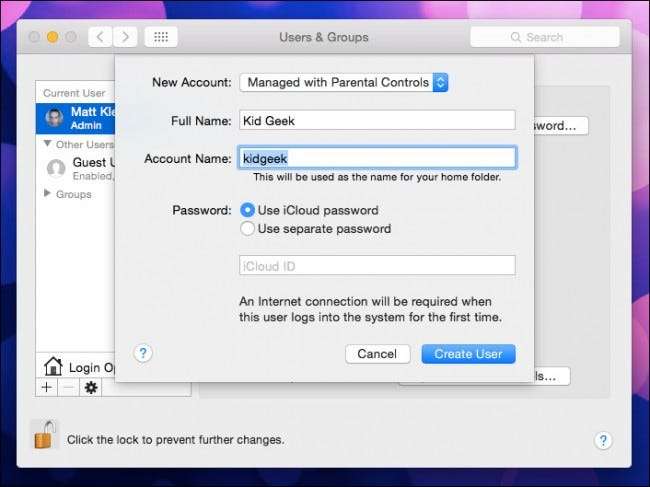
صارف کے اکاؤنٹ کے صفحے پر اختیارات کو نوٹ کریں۔ آپ یقینی طور پر یہ یقینی بنانا چاہتے ہیں کہ "والدین کے کنٹرول کو قابل بنائیں" کی جانچ پڑتال کی گئی ہے ، اور "صارف کو اس کمپیوٹر کو چلانے کی اجازت دیں" نہیں ہے۔

اپنے اختیارات دیکھنے کیلئے والدین کے کنٹرول کھولیں۔ میک OS X آپ کو پانچ زمروں کے تحت کنٹرول فراہم کرتا ہے: ایپس ، ویب ، لوگ ، وقت کی حدود ، اور دیگر کنٹرولز۔
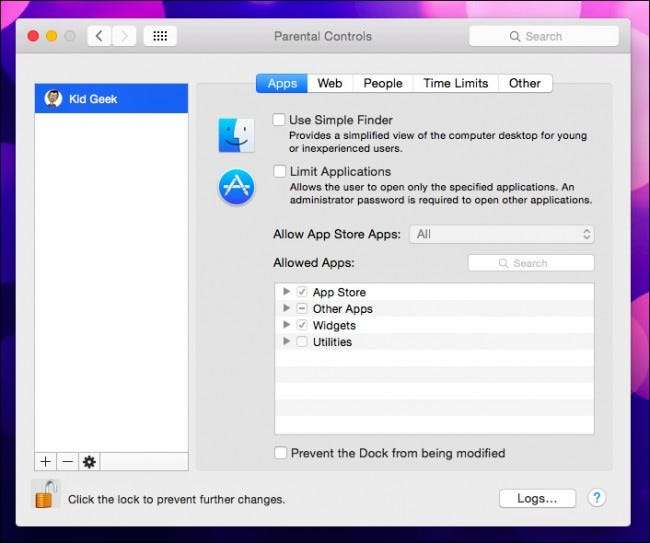
شروع سے ہی ، آپ صارفین کو ان پر پابندی لگاسکتے ہیں کہ وہ کون سے ایپلیکیشنز استعمال کرتے ہیں اور ساتھ ہی وہ سادہ تلاش کنندہ کو استعمال کرتے ہیں یا نہیں۔
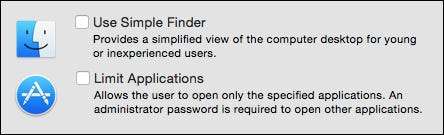
سادہ فائنڈر ، جیسا کہ ہم مندرجہ ذیل اسکرین شاٹ میں دیکھتے ہیں ، بنیادی OS X ڈیسک ٹاپ کا واقعی اتارا ہوا ورژن ہے۔ یہ زیادہ تر نوجوان یا تجربہ کار صارفین کے لئے ہے۔ مثال کے طور پر ، ایپلی کیشنز فولڈر ویو کو صفحات میں گروپ کیا گیا ہے اور ایپس دراصل عرفی نام ہیں ، یعنی نوجوانوں کو اصل درخواست فائلوں تک رسائی حاصل نہیں ہے۔

محدود درخواستوں کو کافی سیدھا ہے. جب منتخب کیا جاتا ہے ، تو آپ چار اقسام میں سے انتخاب کرسکتے ہیں: ایپ اسٹور ، دیگر ایپس ، وجیٹس اور افادیتیں۔ اگر آپ ایپس کو اسٹور ایپس کی اجازت دیتے ہیں تو ، آپ عمر سے لے کر 4+ سے 17+ تک کی عمر کی درجہ بندی کا فیصلہ کرسکتے ہیں۔
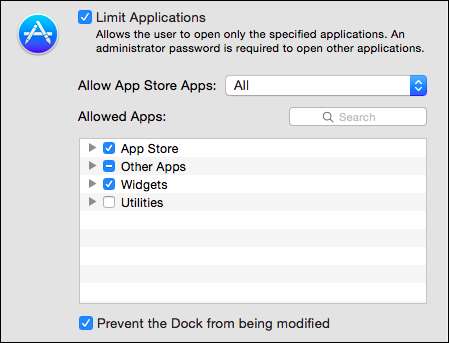
"گودی کو ترمیم کرنے سے روکیں" کا انتخاب آپ کے منتخب کردہ ایپس اور شارٹ کٹ کے ذریعہ گودی کو مقفل کردے گا۔ ایک بار سیٹ ہونے کے بعد ، آپ اس اختیار کو آن کر سکتے ہیں اور صارف گودی میں مزید کوئی تبدیلیاں نہیں کر سکے گا۔ یہ ان نوجوان صارفین کے لئے ایک اچھا اختیار ہے جو شاید غلطی سے اپنے پسندیدہ کھیل یا اطلاق کے شارٹ کٹ کو حذف کردیتے ہیں اور اسے واپس کیسے لانا نہیں جانتے ہیں۔
اگر آپ "ویب" ٹیب پر کلک کرتے ہیں تو ، آپ ویب سائٹ کی پابندیوں کا نفاذ کرسکتے ہیں ، جس میں انٹرنیٹ کے تمام حیرتوں تک مطلق غیر محدود رسائی ہے ، بالغ ویب سائٹوں کو خود بخود محدود کرنے کی کوشش ہوتی ہے ، یا آپ اپنی منتخب کردہ مخصوص ویب سائٹ تک رسائی کی اجازت دے سکتے ہیں۔
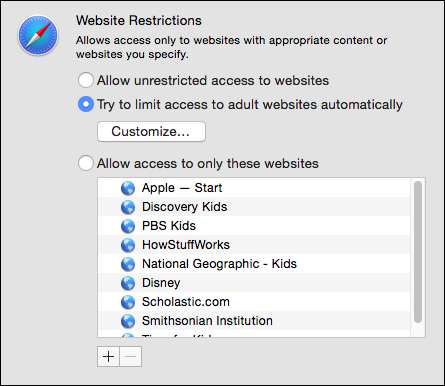
نوٹ ، دوسرے آپشن کے ساتھ ، آپ بلیک لسٹ اور وائٹ لسٹ کرسکتے ہیں ، لہذا جیسا کہ آپ مندرجہ ذیل مثال میں دیکھ سکتے ہیں ، آپ نیچے یا "+" پر صرف کلک کرکے ویب سائٹوں کو ہمیشہ یا کبھی اجازت نہیں دے سکتے ہیں۔ اگر آپ فیصلہ کرتے ہیں کہ آپ کو کسی ویب سائٹ کو فہرست سے ہٹانے کی ضرورت ہے تو ، اسے منتخب کریں اور "-" بٹن پر کلک کریں۔

اگر کوئی نوجوان صارف کسی ایسی ویب سائٹ پر آتا ہے جو روکا ہوا ہے ، تو وہ اس طرح ایک پیغام دیکھیں گے۔ آپ اپنے طاقتور ایڈمنسٹریٹر اختیارات کو ویب سائٹ میں قدم رکھنے اور شامل کرنے کے لئے استعمال کرسکتے ہیں ، اگر آپ اس مقام پر فیصلہ کرتے ہیں تو یہ ٹھیک ہے۔ بصورت دیگر ، صارف کو کہیں اور جانا پڑے گا۔

لوگ ٹیب کا تعلق خود بنیادی طور پر گیم سنٹر اور اجازت والے رابطوں سے کرتے ہیں۔ آپ اپنے بچوں کو ملٹی پلیئر گیمز میں شامل ہونے یا گیم سنٹر کے دوستوں کو شامل کرنے کی اجازت یا اجازت نہیں دے سکتے ہیں۔ اس بات کی بھی حدود ہیں کہ صارف پیغامات اور میل کو کس طرح استعمال کرسکتے ہیں۔ مثال کے طور پر ، اگر آپ یہ چاہتے ہیں کہ آپ کے بچے کس کو ای میل کرسکتے ہیں تو ، آپ "اجازت والے رابطوں تک میل کو محدود کریں۔" اسی طرح ، آپ پیغامات کو بھی اجازت والے رابطوں تک محدود کرسکتے ہیں۔
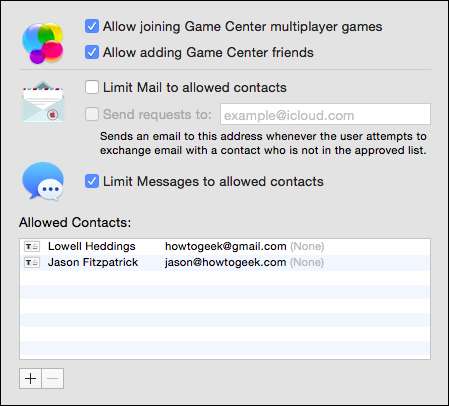
وقت کی حدود کے اختیارات کسی ایسے شخص سے کافی واقف ہوں جس نے دوسرے آپریٹنگ سسٹم میں والدین کے کنٹرول استعمال کیے ہوں۔ اگر آپ ہفتے کے دن یا ہفتہ کے آخر میں کمپیوٹر کے استعمال کو محدود کرنا چاہتے ہیں تو ، آپ فیصلہ کرسکتے ہیں کہ کتنی دیر تک۔ یہ بہت بنیادی ہے ، جب آپ کمپیوٹر استعمال کرتے ہیں تو ، آپ وقت کی مقدار (30 منٹ سے 8 گھنٹے تک) سیٹ نہیں کرسکتے ہیں۔
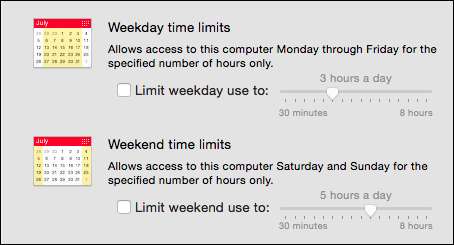
اگر آپ کے بچوں میں کرفیو ہے ، تو آپ بیڈ ٹائم کی خصوصیت کو آن کر سکتے ہیں ، جو صارفین کو کسی منتخب مدت کے لئے کمپیوٹر سے بند کردے گا ، اس خصوصیت میں اسکول کی راتوں (اتوار سے جمعرات) اور اختتام ہفتہ (جمعہ اور ہفتہ) کے لئے الگ الگ انتخاب شامل ہیں۔

آخر میں ، دوسرا ٹیب موجود ہے۔ یہاں کچھ بہت ہی مفید چیک باکسز ہیں۔ خاص طور پر ، ان بلٹ ان کیمرا کو غیر فعال کرنے کا آپشن موجود ہے ، جو اکثر والدین کے ل often اکثر پریشانی کا باعث ہوتا ہے۔ آپ لغت میں گستاخانہ الفاظ بھی چھپا سکتے ہیں اور پاس ورڈ کی تبدیلیاں بھی غیر فعال کرسکتے ہیں۔
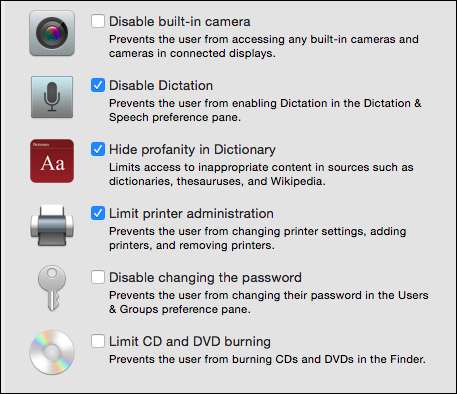
بنیادی طور پر یہ OS X میں والدین کے کنٹرول کے لئے ہے ، تاہم ، یہ آپ کے کردار کا اختتام نہیں ہے۔ اب بھی آپ کو نوشتہ جات کی جانچ پڑتال کرنے کی صلاحیت ہے ، جس میں کسی بھی والدین کے کنٹرولز ٹیب کے نیچے والے "لاگ ان…" کے بٹن پر کلک کرکے رسائی حاصل کی جاسکتی ہے۔
نوشتہ جات کو دیکھو!
ہم نوشتہ جات کے بارے میں بات کیے بغیر OS X کے والدین کے کنٹرول کے بارے میں اپنی گفتگو ختم نہیں کرسکتے ہیں کیونکہ والدین کے کنٹرول سسٹم کی ترجیحات میں پائی جانے والی ہر چیز میں سے ، نوشتہ جات برے سلوک کا مقابلہ کرنے میں والدین کا سب سے طاقتور ذریعہ ثابت ہوتے ہیں۔
جب آپ "نوشتہ جات ..." کے بٹن پر کلک کرتے ہیں ، جس پر پیرنٹل کنٹرولز کے کسی بھی ٹیب سے رسائی حاصل کی جاسکتی ہے تو ، آپ دیکھ سکتے ہیں کہ کون سی ویب سائٹ ملاحظہ کی گئی ہے ، ایسی ویب سائٹیں جنہیں روکا گیا ہے (یا تو واضح طور پر یا OS X کے فلٹرز کے ذریعے) ، رسائی اور پیغامات کی سرگرمی۔ آپ اس موجودہ دن ، گذشتہ ہفتے ، مہینے ، تین ماہ ، چھ ماہ ، سال ، یا وقت (تمام) کے آغاز سے سرگرمی کو ترتیب دے سکتے ہیں۔
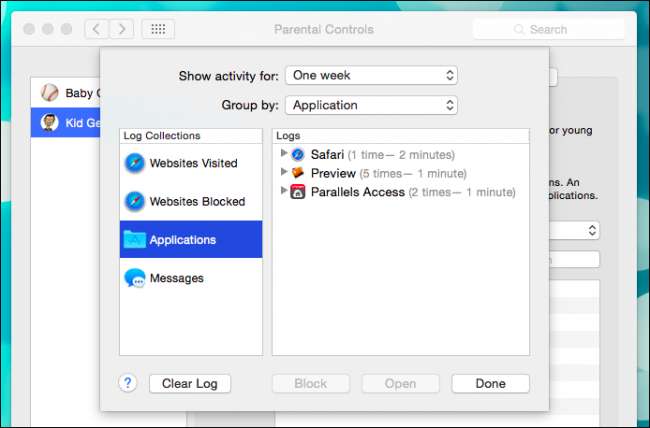
آپ تاریخ یا زمرے کے مطابق معلومات کو ترتیب دینے میں بھی اہل ہیں۔ لہذا اگر آپ ایپلی کیشنز کے نوشتہ جات کو دیکھ رہے ہیں تو ، آپ درخواست کے لحاظ سے ترتیب دے سکتے ہیں ، پیغامات کو رابطے کے ذریعہ ترتیب دیا جاسکتا ہے ، وغیرہ۔ اگر آپ کو کوئی ایسی چیز نہیں ملتی ہے جس سے آپ کی فکر ہوتی ہے تو ، آپ ایک نئی شروعات کے لئے "صاف لاگ" بٹن پر کلک کر سکتے ہیں۔ اس کے علاوہ ، اگرچہ وہ مذکورہ اسکرین شاٹ میں مائل ہوچکے ہیں ، اس کے علاوہ ایک ویب سائٹ یا ایپلیکیشن کھولنے کے اختیارات موجود ہیں (تاکہ فیصلہ لینے سے پہلے اس کی جانچ پڑتال کی جاسکے) اور گستاخانہ مواد اور اس طرح کی چیزوں کو مسدود کردیں۔
ویب فلٹرنگ پر ایک نوٹ
جب تک ہمارے یہاں آپ موجود ہوں ، آئیے ویب فلٹرنگ کے بارے میں مختصر بات کریں کیونکہ اس کے باوجود کہ OS X نام نہاد بالغ سائٹوں کی خود کار طریقے سے فلٹرنگ کی پیش کش کرتا ہے ، اور آپ بالترتیب بلیک لسٹ یا وائٹ لسٹ ، خراب یا اچھی سائٹوں کو بالترتیب ، ہم نے پایا کہ بہت سارے بالغ ٹیموں کی سائٹوں نے اسے اب بھی بنایا۔
یہی وجہ ہے کہ ہمیں ایک بار پھر کسی طرح کی سرشار ویب فلٹرنگ سروس استعمال کرنے کی سفارش کرنی ہوگی جیسے اوپنڈی این ایس . بنیادی طور پر ، اگر آپ اس سے ناواقف ہیں ، اوپنڈی این ایس والدین کے کنٹرول تمام ویب ٹریفک کو اپنے ڈومین نام سرورز کے ذریعہ روٹ کریں گے۔ آپ اپنی پسند کے مطابق فلٹرنگ کی سختی کو مرتب کرسکتے ہیں یا زیادہ تخصیص کردہ نقطہ نظر کے ل different مختلف زمروں کا انتخاب کرسکتے ہیں۔
ایک بار جب آپ اپنے IP پتے سے ٹریفک پر قبضہ کرنے کے لئے ایک اوپن ڈی این ایس اکاؤنٹ بناتے ہیں تو ، آپ یہ فیصلہ کرسکتے ہیں کہ آپ روٹر سے ٹریفک فلٹر کرنا چاہتے ہیں ، اور اس طرح آپ کے گھر کے نیٹ ورک کے اندر کوئی ٹریفک ، یا فرد کلائنٹ (پی سی ، میک ، آئی فون ، وغیرہ)۔ یہ ایک بہت اچھا حل ہے کیونکہ یہ ویب فلٹرز کے مکمل سیٹ کے ساتھ والدین کے کنٹرول کے کافی ٹھوس سیٹ کو بڑھا دیتا ہے ، مطلب ہے کہ آپ قدرے آسان سانس لے سکتے ہیں۔
آخر میں ، ہم امید کرتے ہیں کہ آپ کو اپنے والدین کے طرز اور اپنے بچے کی کمپیوٹنگ کی ضروریات کے درمیان ایک خوش کن وسط مل جائے گا۔ والدین کے کنٹرول کو نافذ کرنا مشکل نہیں ہوتا ہے اور در حقیقت ، جیسا کہ ہم نے پلیٹ فارم سے قطع نظر ، بار بار مظاہرہ کیا ہے ، یہ واقعی بہت آسان ہے۔
اس نے کہا ، شاید آپ کو ایک مختلف رائے ملی ہو ، یا ہوسکتا ہے کہ آپ OS X کے والدین کے کنٹرول کو بالکل بھی استعمال نہ کریں۔ قطع نظر ، ہم آپ سے سننا چاہتے ہیں اور ہمیشہ آراء کی حوصلہ افزائی کرنا چاہتے ہیں ، خاص کر والدین کے کنٹرول کے موضوع پر۔ براہ کرم اپنے مباحثے کے فورم میں ہمیں اپنے تاثرات اور سوالات بتائیں۔ ہمیں آپ کے جواب کا انتظار ہے!






